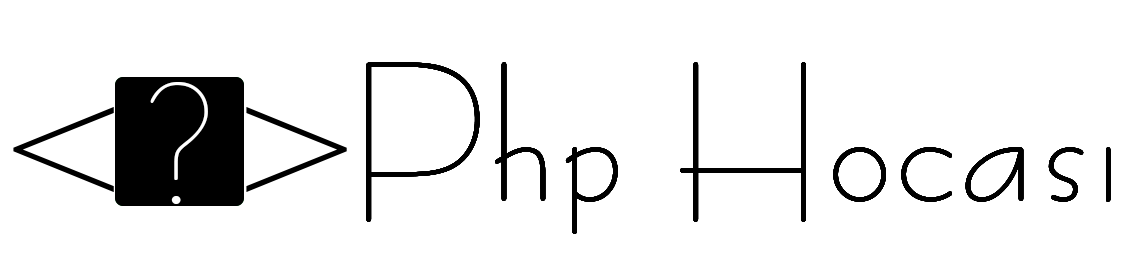Canva'nın "Yüklemeler" alanı, kendi medya dosyalarınızı (resimler, videolar, sesler) Canva hesabınıza yüklemek ve tasarımlarınızda kullanmak için bir depo görevi görür. İşte Canva'nın "Yüklemeler" alanını kullanmanın temel adımları:
-
Canva'ya Giriş Yapın: Canva hesabınıza giriş yapın veya bir tane oluşturun.
-
Yüklemeler'e Erişin: Canva ana ekranında sol taraftaki menüden "Yüklemeler" seçeneğine tıklayın. Bu, Canva hesabınıza yüklediğiniz medya dosyalarını görmenizi sağlar.
-
Dosyaları Yükleyin: "Yüklemeler" alanına ulaştıktan sonra, "Yüklemeleri Başlat" veya "Dosyaları Yükle" gibi bir düğme bulunur. Bu düğmeye tıklayarak bilgisayarınızdan medya dosyalarınızı seçin ve yükleyin. Resim, video, ses ve diğer dosya türlerini yükleyebilirsiniz.
-
Yüklenen Dosyaları Yönetin: Yüklenen dosyalarınızı görüntüleyebilir, yeniden adlandırabilir, klasörlere yerleştirebilir veya silme gibi işlemler yapabilirsiniz. Bu, yüklediğiniz medya dosyalarınızı organize etmenize yardımcı olur.
-
Tasarımlarda Kullanın: Yüklediğiniz medya dosyalarını Canva tasarımlarınızda kullanmak için, tasarım arayüzünde ilgili öğenin üzerine sürükleyip bırakabilir veya "Yüklemeler" alanından seçerek ekleyebilirsiniz.
-
Görsel Kütüphaneniz Olarak Kullanın: Yüklemeler alanı, Canva hesabınızın kişisel görsel kütüphanesi gibi işlev görür. Burada depolanan medya dosyalarınızı istediğiniz zaman Canva tasarımlarında kullanabilirsiniz.
Bu adımları takip ederek Canva'nın "Yüklemeler" alanını etkin bir şekilde kullanabilir ve kendi medya dosyalarınızı Canva hesabınıza yükleyip tasarımlarınızda kullanabilirsiniz.